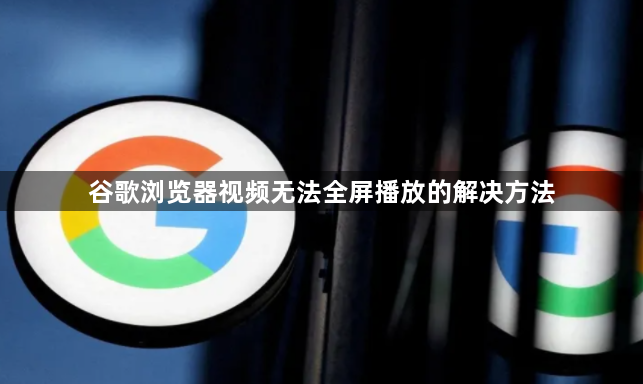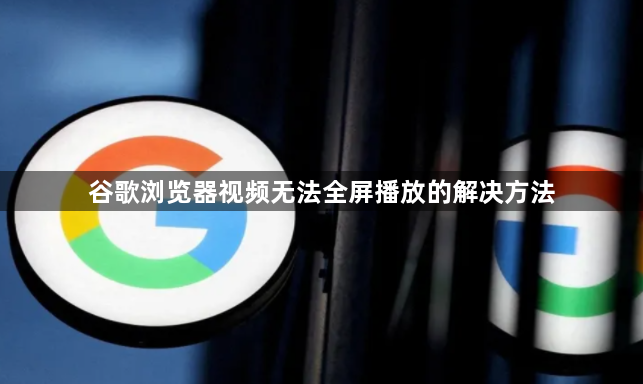
以下是关于谷歌浏览器视频无法全屏播放的解决方法的内容:
1. 检查全屏设置:打开Chrome浏览器,点击右上角的菜单按钮(三个点),选择“设置”。在设置页面中,找到“隐私和安全”部分,点击进入。在隐私和安全设置中,查找“网站设置”选项,点击进入。在网站设置中,找到“全屏”分类,点击进入全屏设置页面。在全屏设置页面中,确保“允许网站请求全屏显示”选项已开启。如果该选项被关闭,将其切换至开启状态,然后重新尝试全屏播放视频。
2. 启用硬件加速:打开Chrome浏览器,点击右上角的菜单按钮(三个点),选择“设置”。在设置页面中,找到“高级”选项,点击进入。在高级设置中,找到“系统”部分,点击进入。在系统设置中,找到“使用硬件加速模式(如果可用)”选项,将其切换至开启状态。开启硬件加速后,Chrome浏览器将利用计算机的GPU来加速视频播放,这有助于提高视频播放的性能和稳定性,可能解决视频无法全屏播放的问题。
3. 更新浏览器和显卡驱动:确保Chrome浏览器是最新版本,过时的浏览器版本可能存在兼容性问题导致视频无法全屏播放。同时,更新显卡驱动也很重要,因为视频播放与显卡密切相关。可以访问显卡制造商的官方网站,下载并安装最新的显卡驱动程序。
4. 检查扩展程序:某些浏览器扩展程序可能与视频全屏播放功能冲突。可以尝试禁用所有扩展程序,然后逐个启用,以确定是哪个扩展程序导致的问题。如果发现某个扩展程序导致视频无法全屏播放,可以考虑卸载该扩展程序或寻找替代的扩展程序。
5. 清除缓存和Cookie:过多的缓存和Cookie可能导致浏览器出现异常,包括视频无法全屏播放。可以打开Chrome浏览器,点击右上角的菜单按钮(三个点),选择“更多工具”,然后选择“清除浏览数据”。在弹出的窗口中,选择要清除的数据类型(如缓存的图片和文件、Cookie等),然后点击“清除数据”按钮。
6. 尝试其他浏览器或设备:如果以上方法都无法解决问题,可以尝试在其他浏览器中播放视频,以确定问题是否特定于Chrome浏览器。如果在其他浏览器中可以正常全屏播放视频,那么可能是Chrome浏览器的问题。此外,也可以尝试在其他设备上播放视频,以确定问题是否与当前设备有关。